Chromebook มีราคาถูกพกพาสะดวกและมีอายุการใช้งานแบตเตอรี่ที่ดีเยี่ยมซึ่งทำให้พวกเขาอยู่ในเรดาร์ของนักศึกษา อย่างไรก็ตาม Chromebook ไม่ได้ใช้ MS Word ดังนั้นเอกสารทั้งหมดของเราจะต้องได้รับการตอบสนองโดย Google Docs เอกสารมีประสิทธิภาพเกือบเท่า MS Word และมีฟีเจอร์ Word ส่วนใหญ่ที่นักเรียนทั่วไปต้องการ อย่างไรก็ตามมีข้อบกพร่องบางประการที่นี่และใน Google เอกสารที่ต้องได้รับการแก้ไข
ข้อบกพร่องประการหนึ่งคือระยะขอบของเอกสารดูเหมือนจะออกมาไม่ถูกต้องขณะพิมพ์เอกสารผ่าน Google เอกสาร เนื่องจากวิทยาลัยส่วนใหญ่มีหลักเกณฑ์ที่เข้มงวดอย่างยิ่งในการจัดรูปแบบเรียงความที่มีข้อกำหนดด้านขอบเฉพาะจึงกลายเป็นปัญหาสำคัญสำหรับนักเรียนที่ใช้ Chromebook ในบทช่วยสอนนี้เราจะแสดงวิธีกำจัดความคลาดเคลื่อนของระยะขอบใน Google เอกสารและพิมพ์เอกสารของคุณด้วยระยะขอบที่คุณต้องการ
ทำไมสิ่งนี้ถึงเกิดขึ้น?
ใน Google เอกสารขนาดกระดาษเริ่มต้นถูกตั้งค่าเป็น 'Letter' ซึ่งสั้นกว่ากระดาษพิมพ์ขนาด A4 แบบคลาสสิกเล็กน้อยที่ใช้ในเครื่องพิมพ์ส่วนใหญ่ ดังนั้น Google Documents ที่พิมพ์ออกมาจึงไม่ได้ใช้ความยาวเต็มของแผ่น A4 และระยะขอบบนและล่างของคุณจะดูใหญ่กว่าที่คุณกำหนดให้เป็นจริง นอกจากนี้การพิมพ์โดยตรงผ่าน Google เอกสารเป็นที่ทราบกันดีว่ามีปัญหาเช่นแบบอักษรและระยะขอบที่ไม่ถูกต้อง
สิ่งที่เราต้องทำคือเปลี่ยนขนาดหน้าบน Google เอกสารจาก 'Letter' เป็น 'A4' และดาวน์โหลดเอกสารเป็น PDF เพื่อพิมพ์ ทำตามบทช่วยสอนด้านล่างเพื่อให้ระยะขอบถูกต้องบนเอกสาร Google ของคุณ
วิธีแก้ไข Margin Error
เปลี่ยนขนาดกระดาษ
ขั้นแรกให้เปิดเอกสารที่คุณต้องการพิมพ์ใน Google เอกสาร จากนั้นไปที่ 'ไฟล์' ที่มุมซ้ายของเมนูตัวเลือกที่ด้านบน ในเมนูแบบเลื่อนลงไฟล์คลิกที่ 'ตั้งค่าหน้ากระดาษ'
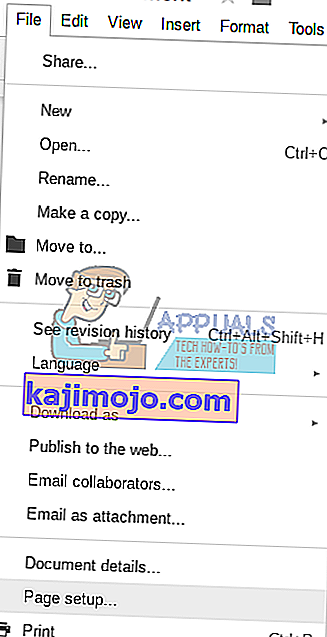
ในหน้าต่างการตั้งค่าหน้ากระดาษคุณจะเห็นเมนูแบบเลื่อนลงสำหรับ 'ขนาดกระดาษ' โดยกำหนดขนาดเป็น 'Letter' จากเมนูแบบเลื่อนลงให้เปลี่ยนขนาดเป็น 'A4' (ทางด้านขวาคุณจะเห็นการวัดระยะขอบเป็นนิ้วและคุณสามารถเปลี่ยนแปลงได้ตามความต้องการของคุณจากที่นี่)
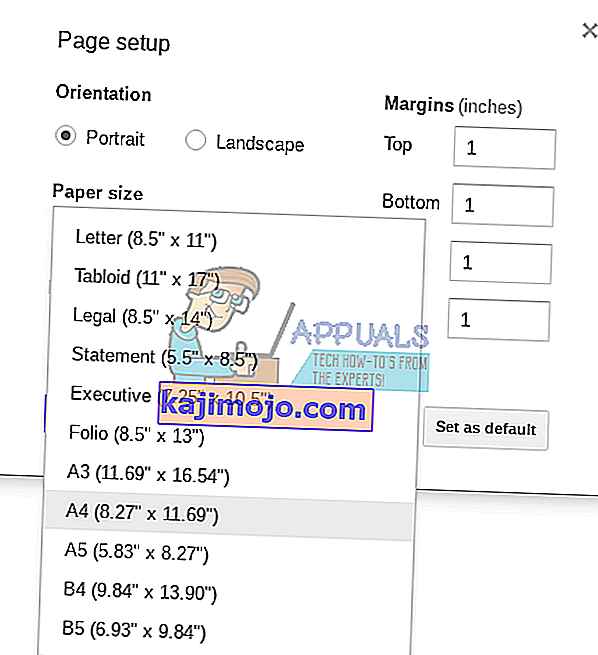
เมื่อคุณเปลี่ยนขนาดกระดาษเป็น A4 แล้วคุณสามารถคลิกที่ 'Set as default' เพื่อกำหนดขนาดกระดาษเป็น A4 ตามค่าเริ่มต้นสำหรับเอกสารทั้งหมดของคุณ มิฉะนั้นคุณสามารถคลิก "ตกลง" เพื่อกลับไปที่เอกสารของคุณ
ดาวน์โหลดเป็น PDF
หลังจากคุณเปลี่ยนขนาดกระดาษแล้วคุณจะต้องดาวน์โหลดเอกสารของคุณเป็น PDF การพิมพ์เอกสารโดยตรงจาก Google เอกสารมีรายงานว่ามีข้อบกพร่องบางประการที่มักจะทำให้ระยะขอบยุ่งเหยิงดังนั้นเราจะดาวน์โหลดเอกสารของคุณเป็น PDF จากนั้นพิมพ์เพื่อรักษาระยะขอบของเรา
หากต้องการดาวน์โหลดเป็น PDF ให้ไปที่เมนูแบบเลื่อนลง "ไฟล์" จากเมนูตัวเลือก จากนั้นไปที่ 'ดาวน์โหลดเป็น' และเลือก PDF
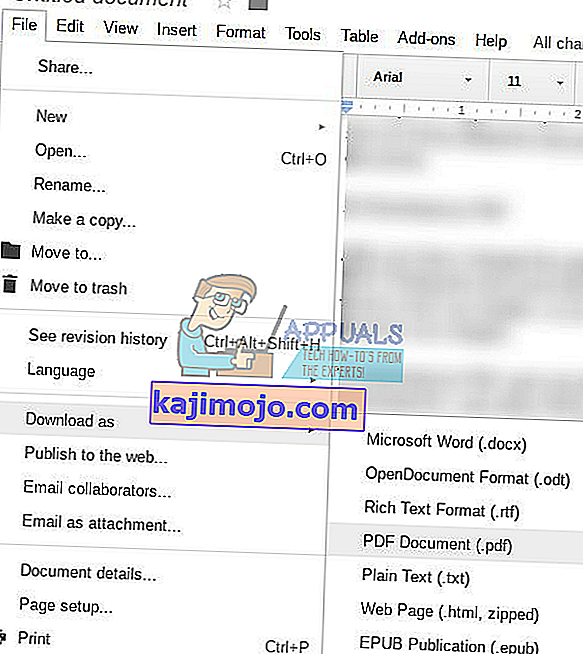
เมื่อคุณดาวน์โหลดเอกสารเป็น PDF แล้วคุณสามารถพิมพ์ต่อได้โดยเปิดและกด Ctrl + P สำหรับคำสั่งพิมพ์ ตอนนี้ระยะขอบบนเอกสารที่พิมพ์ของคุณควรมีขนาดพอดีและพร้อมสำหรับการส่ง
หมายเหตุ:คุณยังสามารถแปลงไฟล์เป็น PDF หลังจากดาวน์โหลดในรูปแบบอื่น ๆ
